يوفر Excel طريقة لإنشاء نطاقات أسماء لـالخلايا المحددة. لكن في بعض الأحيان هناك حاجة ماسة إلى تحديد خلايا البيانات بشكل غير متجاور بدلاً من تحديد الخلايا المجاورة لبعضها البعض. يمكّنك Excel أيضًا من تحديد خلايا غير متجاورة (تتكون من مجالين أو أكثر) لمنحهم نطاق اسم واحد. ويشار إلى هذه الظواهر أيضًا باسم نطاق الاسم للاختيار المتعدد. لذلك إذا كنت تحاول تطبيق نفس التنسيق ، على الخلايا الموجودة في مواقع مختلفة ، أو تطبيق صيغة باستخدام موقع مختلف ، فقد يساعدك التحديد غير المتجاور. في هذا المنشور ، سنحاول تحديد خلايا متعددة لمنحها نطاقًا من الأسماء ، ونحاول إظهار كيف يمكن أن تكون مثمرة لورقة البيانات الخاصة بك مع توضيح بسيط.
قم بتشغيل Excel 2010 ، وافتح ورقة بيانات عليهاتريد تحديد نطاقات غير متجاورة. على سبيل المثال ، قمنا بتضمين ورقة بيانات نريد أن نختار نطاقات فيها (لا تشمل الخلايا المجاورة).
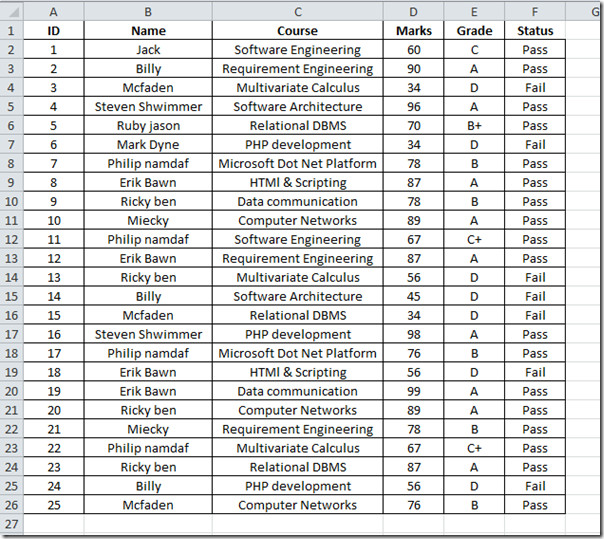
لتبدأ ، نحن بحاجة إلى اختيار كل دورة من دورة حقل. نريد أن نعرف ، كم عدد الطلاب الذين تلقوا نفس الدورة ، ومجموع العلامات التي حصل عليها الطلاب في نفس الدورة.
كما قد تلاحظ ذلك ، فإن أسماء الدورة التدريبية موزعة في دورة الحقل ، فهي ليست مجاورة لبعضها البعض. لذلك نحن بحاجة إلى تحديد تواجد كل اسم دورة تدريبية في الجدول وجعل فئة منه من خلال إعطائه نطاق اسم مناسب.
سنبدأ من الموضوع هندسة البرمجيات في ال دورة حقل. للتحديد المتعدد ، اضغط على مفتاح Ctrl على لوحة المفاتيح وابدأ في تحديد الخلايا. الآن أعط هذا الاختيار اسمًا ، يشار إليه بنطاق الاسم ، عن طريق إدخال الاسم في أعلى يسار ورقة عمل Excel ، كما هو موضح في لقطة الشاشة أدناه. لقد حددنا نطاق الاسم البرمجيات للاختيار.
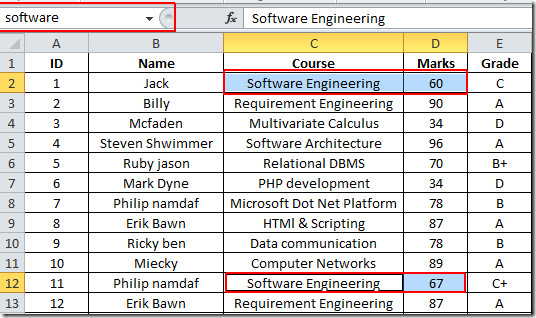
اتبع الآن الإجراء نفسه للمواضيع المتبقية ، وحددها من صفوف متعددة وقم بإعطاء الاسم المناسب لها.
للتحقق من نطاقات الاسم ، على الصفحة الرئيسية علامة التبويب ، انقر فوق اذهب إلى.
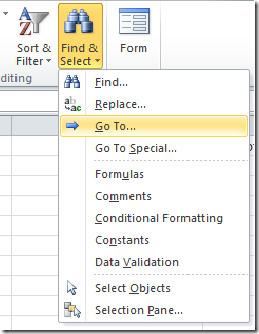
وسوف يطرح اذهب إلى الحوار ، أنشأنا نطاقات أسماء للمواضيع وعلاماتها المقابلة. سوف نتحقق من نطاق الاسم DBMS إلى عن على قواعد البيانات العلائقية موضوع في مجال الدورة. انقر حسنا لاستكمال.
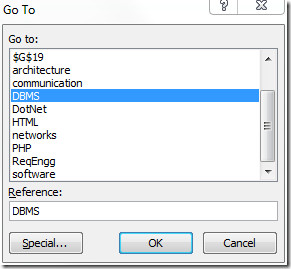
عند النقر ، سيتم تحديد تكرارات نظام إدارة قواعد البيانات العلائقية بالإضافة إلى العلامات.
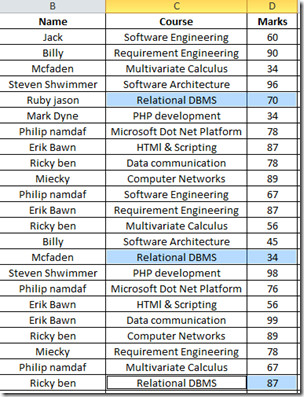
الآن نريد استخدام التحديد غير المتجاور بطريقة أكثر إنتاجية. قم بإعداد جدول جديد في نفس الورقة ، كما هو موضح في الصورة أدناه.
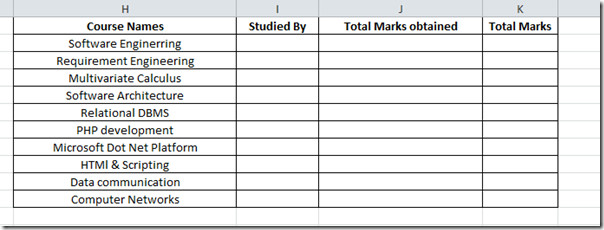
سنقوم بنقل البيانات من الخلايا باستخدام نطاقات الأسماء. في الصف الأول من درس من قبل حقل, سنحسب عدد الطلاب الذين تابعوا هذه الدورة. لهذا ، نحتاج إلى استخدام وظيفة COUNT.
كما ترى في لقطة الشاشة أدناه ، نضيف صيغة في الصف الأول من العمود Studied By ، C2: C26 هو مجال حقل الدورة التدريبية. نحن نحسب العناصر ، ذلك البرمجيات مغلف نطاق الاسم.
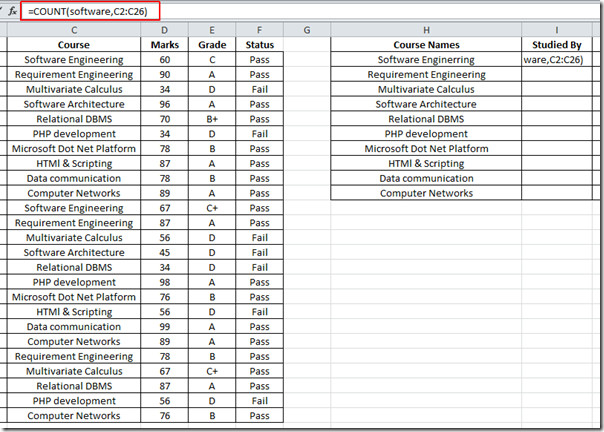
سيقوم بتقييم عدد الطلاب الذين تابعوا هذه الدورة.
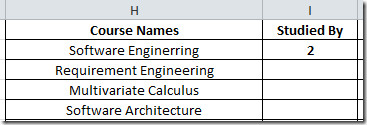
الآن قم بتطبيقه على الحقل ، ولكن غيّر نطاق الاسم الذي تم اختياره لكل دورة تدريبية. سيوضح ذلك عدد الطلاب الذين درسوا الدورات.
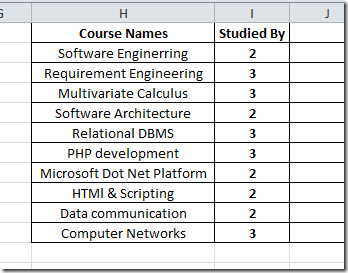
سنقوم الآن بتقييم مجموع العلامات التي حصل عليها الطلاب في مادة محددة. لذلك سوف نكتب صيغة SUM بسيطة مع نطاق الاسم كمعلمة.
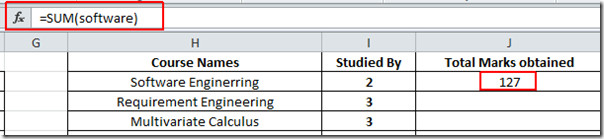
قم بتطبيقه على الحقل ، من خلال توفير نطاق اسم مطابق للموضوع. الآن سوف نقوم بحساب مجموع العلامات. لهذا سنقوم بضرب قيمة الخلية في الموقع I2 (يحتوي على عدد المرات التي درسها من قبل الطلاب) مع 100 ، لأن كل دورة تحمل 100 علامة.
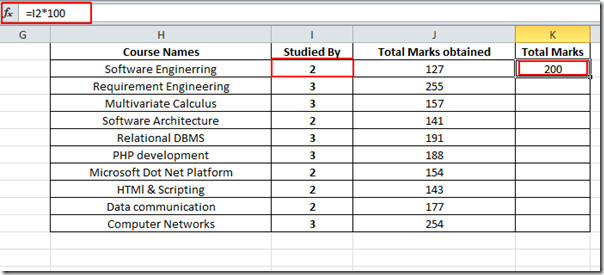
الآن تطبيقه على مجموع علامات الحقل ، بسحب علامة الجمع في نهاية الخلية نحو أسفل الحقل ، كما هو موضح في لقطة الشاشة أدناه.
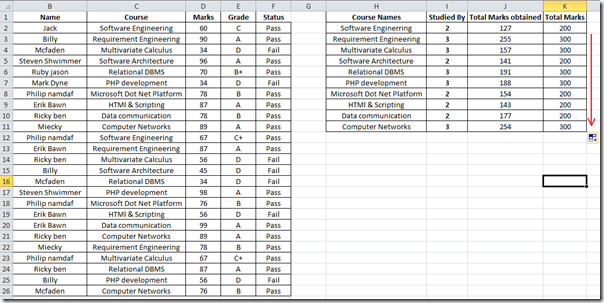
يمكنك أيضًا التحقق من الأدلة التي تمت مراجعتها مسبقًا على وظيفة HLOOKUP في Excel و COUNTIF في Excel.













تعليقات